Es gibt so viele neue Funktionen und Verbesserungen in macOS Catalina, dass man leicht vergisst, dass neben vielen Ergänzungen auch einige Dinge fehlen und andere Dinge nicht mehr funktionieren. Aus Gründen des Gleichgewichts finden Sie hier eine Liste aller Dinge, die Sie verlieren, wenn Sie zu macOS Catalina wechseln.
1. iTunes
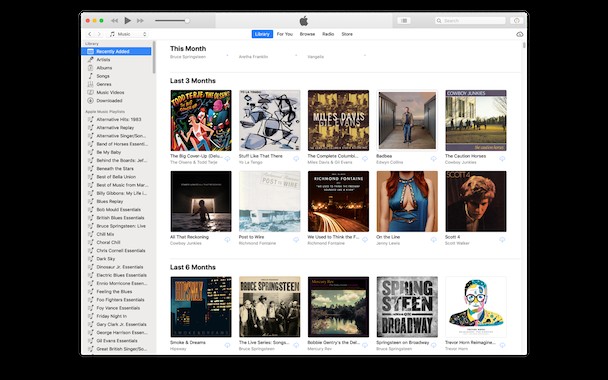
Dies ist das offensichtlichste. Der Verlust von iTunes wird nicht von vielen Menschen betrauert werden. Es war aufgebläht und fehlerhaft geworden und ist die App, die jeder gerne hasst. Tatsächlich ist der Verlust von iTunes wahrscheinlich eher positiv als negativ, aber es ist trotzdem ein Verlust.
Glücklicherweise ist die App selbst zwar weg, aber ihre Funktionen sind es nicht. Alles, was Sie in iTunes tun konnten, können Sie jetzt in den neuen Musik-, TV- und Podcasts-Apps sowie im Finder und in Büchern tun. Hier ist eine kurze Liste, welche Apps mit welchen Teilen von iTunes umgehen.
- Musik streamen, kaufen und wiedergeben – Musik
- Kaufen, Ausleihen und Ansehen von Filmen und Fernsehprogrammen – Fernsehen
- Abonnieren, Organisieren und Herunterladen von Podcasts – Podcasts
- Hörbücher herunterladen und anhören – Bücher
- Synchronisieren, Sichern und Wiederherstellen eines iOS-Geräts – Finder
Wenn Sie noch nicht auf Catalina aktualisiert haben oder dies nicht beabsichtigen, lohnt es sich, den iTunes-Junk zu bereinigen. Auf Ihrem Startlaufwerk liegen wahrscheinlich mehrere Gigabyte oder vielleicht Dutzende von Gigabyte an kaputten Downloads, Update-Dateien und anderem Kram, den Sie nicht brauchen. Wenn Sie sie loswerden, geben Sie all diesen Speicherplatz frei.
Ich empfehle dafür das iTunes Junk-Tool von CleanMyMac X zu verwenden. Es ist schnell, einfach zu bedienen und könnte mehrere Gigabyte Speicherplatz freigeben. So verwenden Sie es.
- Installieren und starten Sie CleanMyMac X – hier können Sie die kostenlose Edition herunterladen
- Wählen Sie iTunes-Junk aus der Seitenleiste.
- Drücken Sie Scannen.
- Wenn Sie fertig sind, drücken Sie auf „Bereinigen“, um alle unnötigen Dateien zu entfernen.
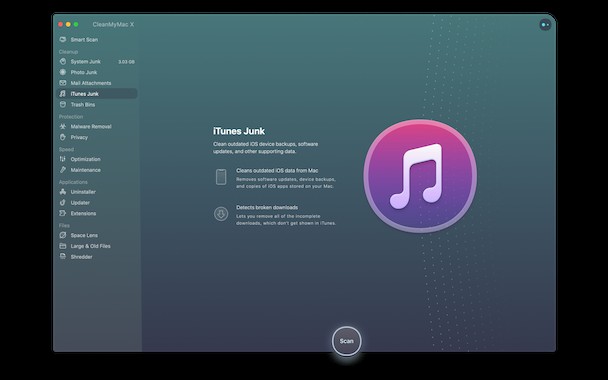
2. 32-Bit-Apps
Apple warnt seit einiger Zeit, dass es die Unterstützung von 32-Bit-Apps einstellen würde, und es ist endlich passiert. Wenn Sie Catalina installieren und 32-Bit-Apps auf Ihrem Mac haben, werden Sie aufgefordert, diese zu aktualisieren. Wenn keine 32-Bit-Version verfügbar ist, müssen Sie eine Alternative finden. Wenn Sie keine Alternative finden möchten, haben Sie drei Möglichkeiten
- Kein Upgrade auf Catalina
- Behalten Sie einen Mac mit macOS Mojave oder älter und führen Sie 32-Bit-Apps darauf aus
- Installieren Sie einen Emulator wie VMWare Fusion und installieren Sie darauf eine frühere Version von macOS, um Ihre 32-Bit-Apps auszuführen
Dies ist etwas, worüber Sie sorgfältig nachdenken sollten, bevor Sie ein Upgrade durchführen. Danach ist es zu spät.
Mit CleanMyMac X können Sie viele der Apps auf Ihrem Mac auf einmal aktualisieren, einschließlich der Installation von 64-Bit-Versionen. Es scannt Ihren Mac, um zu sehen, welche Apps installiert sind, sucht dann nach Updates und teilt Ihnen mit, für welche Ihrer Apps Updates verfügbar sind . Sie können dann alle aktualisieren oder nur die von Ihnen ausgewählten.
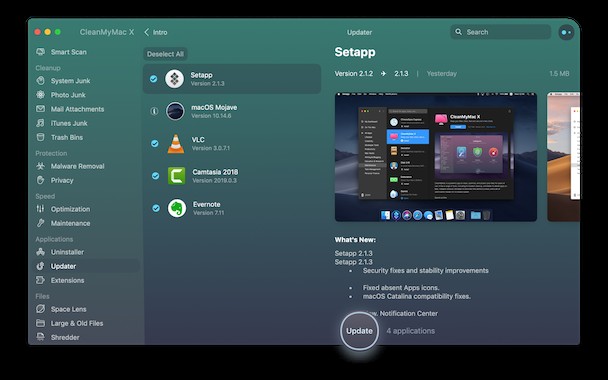
3. QuickTime 7
Eines der Opfer des Entzugs der Unterstützung für 32-Bit-Apps in Catalina ist Apples eigenes QuickTime 7. Es wird nicht mehr auf dem Mac funktionieren. Das sollte keine Überraschung sein, wenn man bedenkt, dass seit seiner Ankunft ganze 10 Jahre vergangen sind. Als Snow Leopard 2009 auf den Markt kam, überarbeitete Apple den QuickTime Player und nannte ihn QuickTime X. Der neuen Version fehlten jedoch viele Funktionen, wie das Tool in QuickTime Pro, mit dem Sie zwei oder mehr Videos nur mit QuickTime zusammenschneiden konnten. QuickTime X hat auch die Unterstützung für einige Videoformate eingestellt. Viele Leute behielten also QuickTime 7 bei sich, damit sie schnell Video bearbeiten oder Audio aus einem Cue entfernen und ersetzen konnten. Aber jetzt ist QuickTime 7 für immer weg.
4. Dashboard
Erinnern Sie sich an das Dashboard? Es ermöglichte Ihnen, Widgets in einem Desktop-Bereich zu speichern, um beispielsweise Wettervorhersagen, Aktienkurse anzuzeigen oder ein Wörterbuch zu konsultieren. Sein Mac OS X Tiger wurde bereits 2005 eingeführt, es wurde langsam über die letzten Versionen des Betriebssystems hinausgeschoben und ist in Mojave standardmäßig deaktiviert. Es ist jedoch immer noch da und Sie können es in den Systemeinstellungen wieder aktivieren. In Catalina ist es jedoch komplett weg. Alle Verweise darauf wurden aus dem Code entfernt. Es ist jedoch kein großer Verlust. Sie können Wetter- und Aktien-Widgets in der Mitteilungszentrale anzeigen, und das Wörterbuch ist in einer Textbearbeitungs-App immer nur ein paar Klicks entfernt.
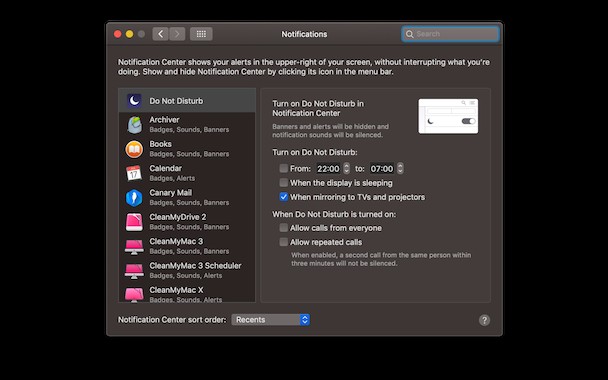
5. Unterstützung für Mitte 2010 und Mitte 2012 Mac Pro
Der letzte von Apples „Käsereibe“ Mac Pros wird, zumindest bis der nächste Mac Pro auf den Markt kommt, in macOS Catalina nicht unterstützt. Der älteste unterstützte Mac Pro ist das Modell 2013. Apple ist sehr gut darin, ältere Macs auf neuen Versionen des Betriebssystems zu unterstützen, aber selbst die Unterstützung für ältere Maschinen muss hin und wieder eingestellt werden. Auf der positiven Seite werden Macs, die so alt sind wie der 2012er Mac mini, iMac und MacBook Air, alle in der Lage sein, Catalina auszuführen. Wenn Sie einen älteren Mac Pro haben, ist es möglicherweise an der Zeit, ihn zu aktualisieren, oder Sie können ihn vielleicht behalten und Mojave ausführen, damit Sie ihn für 32-Bit-Apps und QuickTime 7 verwenden können.
Wie Sie sehen, gibt es mit der Einführung von macOS Catalina auch einiges zu verabschieden. Einige von ihnen, wie Dashboard und iTunes, werden von allzu vielen Menschen nicht übersehen. Andere, wie QuickTime 7, haben immer noch begeisterte Fans und regelmäßige Benutzer. Es ist jedoch klar, dass die Vorteile von Catalina und der Fokus auf 64-Bit-Apps die Verluste bei weitem überwiegen. Und solange Sie Ihr Upgrade planen und Ersatz für die Dinge finden, die Sie verlieren werden, sollte der Übergang positiv sein.